Giáo án Tin học 8 - Học kỳ I - Năm học 2009-2010
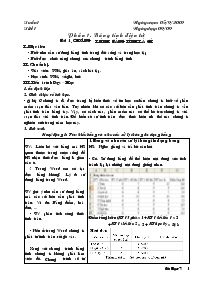
I. Mục tiêu
- Biết nhu cầu sử dụng bảng tính trong đời sống và trong học tập
- Biết được chức năng chung của chương trình bảng tính
II. Chuẩn bị
- Giáo viên: SGK, giáo án, sách bài tập.
- Học sinh: SGK, vở ghi, bút.
III. Tiến trình Dạy – Học
1. ổn định lớp.
2. Giới thiệu về bài học.
- Ở lớp 6 chúng ta đã được trang bị kiến thức về tin học cơ bản chúng ta biết về phần mềm soạn thảo văn bản. Tuy nhiên khi có các số liệu cần phải tính toán chúng ta vẫn phải tính toán bằng tay. Vậy, có cách nào, phần mềm nào có thể hỗ trợ chúng ta vừa soạn thảo vừa tính toán. Để hiểu rõ sự tính toán được thực hiện như thế nào chúng ta nghiên cứu trong năm học này.
Bạn đang xem 20 trang mẫu của tài liệu "Giáo án Tin học 8 - Học kỳ I - Năm học 2009-2010", để tải tài liệu gốc về máy bạn click vào nút DOWNLOAD ở trên
Tuần 1 Tiết 1 Ngày soạn: 05/9/2009 Ngày dạy: 09/09 Phần 1. Bảng tính điện tử Bài 1. chương trình bảng tính là gì I. Mục tiêu - Biết nhu cầu sử dụng bảng tính trong đời sống và trong học tập - Biết được chức năng chung của chương trình bảng tính II. Chuẩn bị - Giáo viên: SGK, giáo án, sách bài tập. - Học sinh: SGK, vở ghi, bút. III. Tiến trình Dạy – Học 1. ổn định lớp. 2. Giới thiệu về bài học. - ở lớp 6 chúng ta đã được trang bị kiến thức về tin học cơ bản chúng ta biết về phần mềm soạn thảo văn bản. Tuy nhiên khi có các số liệu cần phải tính toán chúng ta vẫn phải tính toán bằng tay. Vậy, có cách nào, phần mềm nào có thể hỗ trợ chúng ta vừa soạn thảo vừa tính toán. Để hiểu rõ sự tính toán được thực hiện như thế nào chúng ta nghiên cứu trong năm học này. 3. Bài mới. Hoạt động 1: Tìm hiểu bảng và nhu cầu xử lý thông tin dạng bảng GV: Liên hệ với bảng mà HS quen thuộc trong cuộc sống để HS nhận thức được bảng là gồm các ô. ? Trong Word em có tạo được bảng không? Lý do sử dụng bảng trong Word. GV gợi ý nhu cầu sử dụng bảng mà các số liệu cần phải tính toán: Ví dụ: Bảng điểm, hoá đơn, - GV phân tích công thức tính toán. - Nếu ở trong Word chúng ta phải tự tính toán rồi gõ vào. Xong với chương trình bảng tính chúng ta không phải làm việc đó. Chương trình sẽ tự động tính toán cho chúng ta - Nhu cầu vẽ biểu đồ khi có các số liệu. ? Chương trình bảng tính có đặc điểm gì? ? Em hãy nêu các bảng em biết mà dữ liệu cần tính toán GV: Kết luận 1. Bảng và nhu cầu sử lý thông tin dạng bảng HS: Nghe giảng và trả lời câu hỏi - Có. Sử dụng bảng để thể hiện nội dung xúc tích tránh lặp lại những nội dung giống nhau. Điểm tổng kết =(KT 15 phút x1 + KT 1 tiết lần 1 x 2 + KT 1 tiết lần 2 x 2 + KT học kỳ x 3)/8 - Là chương trình có thể tính toán cũng như xây dựng các biểu đồ Bảng điểm, Hoá đơn Kết luận: Chương trình bảng tính là phần mềm được thiết kế để giúp ghi lại và trình bày thông tin dưới dạng bảng, thực hiện các tính toán cũng như xây dựng các biểu đồ biểu diễn một cách trực quan các số liệu có trong bảng. Hoạt động 2: Tìm hiểu đặc trưng chung của chương trình bảng tính Từ công dụng của bảng tính ở trên GV đưa ra các đặc trưng của chương trình bảng tính. ? Màn hình làm việc chương trình Word có những thành phần nào? GV yêu cầu đọc thông tin SGK kết hợp hình vẽ để thấy sự giống nhau, khác nhau so với màn hình làm việc của Word. GV nêu rõ: vì lý do tính toán nên có dữ liệu số và dữ liệu dạng văn bản. Ngoài ra còm có các dạng dữ liệu khác. GV Nêu tình huống, giải thích cho HS hiểu chương trình bảng tính: - Có khả năng tính toán và sử dụng hàm có sẵn. - Có khả năng sắp xếp: Sắp xếp tăng dần, giảm dần. - Lọc dữ liệu: Nhóm dữ liệu có đặc trưng riêng - Tạo biểu đồ: Vẽ biểu đồ lượng mưa, biểu đồ tỉ lệ dân số, độ tuổi. 2. Chương trình bảng tính HS: Nghe giảng a) Màn hình làm việc - Thanh tiêu đề, bảng chọn ngang, thanh công cụ * Giống nhau: - Thanh tiêu đề, bảng chọn ngang, thanh công cụ. * Khác nhau: - Vùng nhập dữ liệu dưới dạng bảng b) Dữ liệu c) Khả năng tính toán và sử dụng hàm có sẵn d) Sắp xếp và lọc dữ liệu e) Tạo biểu đồ Hoạt động 3: Tổng kết GV: Yêu cầu HS trả lời câu hỏi 1, 2 SGK Nhận xét bổ sung Nhận xét ý thức, thái độ học tập của HS HS: Thảo luận Trả lời HS khác nhận xét bổ sung Hoạt động 4: Hướng dẫn về nhà GV: - Yêu cầu HS học bài cũ ở nhà. - Đọc trước nội dung mục3, 4 SGK chuẩn bị cho giờ sau. - Trả lời câu hỏi trong SGK. Tiết 2 Ngày soạn: 05/9/2009 Ngày dạy: 10/09 chương trình bảng tính là gì? I. Mục tiêu - Biết nhu cầu sử dụng bảng tính trong đời sống và trong học tập. - Biết được chức năng chung của chương trình bảng tính. - Nhận biết được các thành phần cơ bản của màn hình trang tính. - Hiểu rõ những khái niệm hàng, cột, ô, địa chỉ ô tính. II. Chuẩn bị - Giáo viên: SGK, giáo án, sách bài tập - Màn hình làm việc của Excel. - Học sinh: SGK, vở ghi, bút. III. Tiến trình Dạy – Học 1. ổn định lớp. 2. Kiểm tra bài cũ ? Em hãy tìm thêm một vài ví dụ về thông tin dưới dạng bảng. ? Hãy nêu tính năng chung của các chương trình bảng tính 3. Bài mới. Hoạt động 1: Tìm hiểu màn hình làm việc của chương trình bảng tính Excel GV: Treo bảng phụ Yêu cầu HS đọc thông tin SGK kết hợp hình vẽ. ? Nêu các thành phần của bảng tính Excel. ? Tìm sự khác nhau của màn hình làm việc Excel so với màn hình làm việc Word ? Thanh công thức có công dụng như thế nào ? Bảng chọn Data gồm những gì GV giải thích cho HS hiểu rõ hơn trên hình vẽ. - Giới thiệu, phân tích trên bảng phụ cho HS hiểu về trang tính: Tên trang tính Hàng, tên hàng Cột, tên cột Ô tính, địa chỉ của ô tính Khối, địa chỉ của khối ? Trang tính gồm có những gì? Tên trang tính mặc định là gì ? Cột được ký hiệu như thế nào ? Hàng được ký hiệu như thế nào ? Thế nào là ô tính? địa chỉ của ô tính được kí hiệu như thế nào? ? Thế nào là khối? Địa chỉ của khối được kí hiệu như thế nào? GV: Nhận xét Sau đó chốt lại 3. Màn hình làm việc của chương trình bảng tính Excel. HS: Đọc SGK trả lời - Thanh tiêu đề, thanh công cụ, bảng chọn ngang, - Thanh công thức, trang tính, ô tính` * Thanh công thức: Sử dụng để nhập, hiển thị dữ liệu hoặc công thức trong ô tính. * Bảng chọn Data: Gồm các lệnh dùng để xử lí dữ liệu. Quan sát và nghe giảng * Trang tính gồm: các cột và các hàng là miền làm việc chính của bảng tính. * Tên cột được đánh thứ tự liên tiếp từ trái sang phải bởi các chữ cái. Ví dụ: A, B, C, * Tên của hàng được đánh thứ tự liên tiếp từ trên xuống dưới bởi các chữ số. Ví dụ: 1, 2, 3, * Ô tính: Là vùng giao nhau giữa hàng và cột dùng để chứa dữ liệu. * Địa chỉ của ô tính: là cặp tên cột và tên hàng mà ô tính nằm trên đó. Ví dụ: A1; A2; * Khối: là tập hợp các ô tính liền nhau tạo thành một vùng hình chữ nhật. * Địa chỉ của khối: Là cặp địa chỉ ô trên cùng bên trái và ô dưới cùng bên phải, được cách nhau bởi dấu hai chấm (:). Ví dụ: C3:E7 HS nhận xét bổ sung Hoạt động 2: Tìm hiểu cách nhập dữ liệu vào trang tính GV: Yêu cầu HS đọc thông tin SGK ? Kích hoạt ô tính là gì? Làm thế nào để kích hoạt ô tính ? Nêu thao tác nhập dữ liệu ? Nêu thao tác sửa dữ liệu GV cần phân tích cho HS phân biệt giữa sửa dữ liệu và nhập dữ liệu. GV: Cần liên hệ với cách di chuyển giữa các ô trong bảng của Word. ? Muốn di chuyển các ô trong Word ta làm thế nào? Từ đó GV phân tích trên để HS nhận biết được công dụng của thao tác di chuyển giữ các ô trong trang tính. Sự giống và khác nhau giữa di chuyển trong Word và Excel. ? Điều kiện để gõ chữ Việt trên Word là gì? ? Nêu quy tắc gõ chữ Việt trong Word GV: Nhận xét, bổ sung Từ đó kết luận: Gõ chữ Việt trên trang tính tương tự như khi gõ ở chương trình Word 4. Nhập dữ liệu vào trang tính. a) Nhập và sửa dữ liệu * Kích hoạt ô tính: Là thao tác chọn ô tính. Nháy chuột vào ô tính cần chọn. * Nhập dữ liệu - Nháy chuột vào ô cần cần nhập dữ liệu. - Gõ dữ liệu - ấn phím Enter * Sửa dữ liệu - Nháy đúp chuột vào ô chứa dữ liệu cần sửa. - Sửa dữ liệu - ấn phím Enter HS: Nghe giảng b) Di chuyển trên trang tính Cách 1: Dùng phím Tab Cách 2: Nháy chuột vào ô cần chọn HS Nghe giảng và nghi vở c) Gõ chữ Việt trên trang tính - ở chế độ gõ chữ Việt - Chọn phông chữ Việt HS trả lời quy tắc HS khác: Nhận xét bổ sung Hoạt động 3: Tổng kết ? Nêu thao tác nhập dữ liệu và sửa dữ liệu. Kết quả của thao tác này khác nhau ở chỗ nào? ? Thao tác di chuyển trên trang tính và trên bảng của Word giống và khác nhau như thế nào? Yêu cầu, hướng dẫn HS trả lời câu hỏi 3, 4, 5 SGK Nhận xét bổ sung Nhận xét ý thức, thái độ học tập của HS HS: Thảo luận Trả lời HS khác nhận xét bổ sung Hoạt động 4: Hướng dẫn về nhà GV: - Yêu cầu HS học bài cũ ở nhà. - Trả lời các câu hỏi SGK - Đọc trước nội dung, yêu cầu Bài thực hành 1 SGK chuẩn bị cho giờ sau thực hành. Tuần 2 Tiết 3 Ngày soạn: 09/09/2009 Ngày dạy: 16/09 Bài thực hành 1: Làm quen với chương trình bảng tính excel I. Mục tiêu - Khởi động và kết thúc Excel - Nhận biết các ô, hàng, cột trang tính Excel. - Biết cách di chuyển trên trang tính và nhập dữ liệu vào trang tính. II. Chuẩn bị - Phòng máy vi tính an toàn. Các máy tính hoạt động tốt. III. Tiến trình Dạy – Học 1. ổn định lớp. 2. Bài mới. Hoạt động 1: Giới thiệu nội dung và mục tiêu bài thực hành Gv: - Giới thiệu nội dung và mục tiêu bài thực hành. - Nhắc lại nội quy an toàn. Hoạt động 2: Hướng dẫn thực hành GV: Yêu cầu HS bật máy vi tính Hướng dẫn HS khởi động Excel Thực hành mẫu và đặt câu hỏi để HS nhận biết trả lời. ? Nêu cách khởi động Excel ? Nêu các cách khởi động Word Từ đó HS nhận biết các cách khởi động Excel. ? Em hãy nhận biết sự giống và khác nhau giữa màn hình làm việc của Word và Excel ? Em hãy nêu cách thoát khỏi Word ? Em hãy nêu cách thoát khỏi Excel GV: - Yêu cầu HS nhận biết ô tính được kích hoạt, di chuyển trên trang tính bằng chuột và bằng bàn phím. ? Sự thay đổi trên các nút tên cột, tên hàng khi di chuyển ô tính được kích hoạt ? ấn Enter sau khi nhập dữ liệu vào ô tính, hiện tượng gì sẽ xảy ra ? ấn phím mũi tên sau khi nhập dữ liệu ? Chọn ô tính -> ấn phím delete ? Chọn ô tính có dữ liệu -> gõ nội dung HS: Nghe giảng, Quan sát - Nháy chuột vào nút Start -> di chuyển chuột đến Programs -> di chuyển chuột đến MicroSoft Office -> nháy chuột vào Microsoft Excel - Nháy đúp chuột vào biểu tượng của Microsoft Word trên màn hình nền. HS: Quan sát, nhận biết HS: Nháy chuột vào nút trên của sổ làm việc Cách 1: Nháy chuột vào nút trên của sổ làm việc Cách 2: Nháy chuột vào File -> chọn Exit HS: Nhận biết sự thay đổi - Tên cột, tên hàng của ô tính biến đổi màu. - Ô tính ở hàng dưới được kích hoạt - Ô tính được kích hoạt phụ thuộc vào vị trí ô được trỏ chuột hoặc chiều của mũi tên. - Dữ liệu trong ô tính bị xoá - Nội dung cũ bị xoá, nội dung mới thay thế.v Hoạt động 3: Tổ chức cho học sinh thực hành GV: Yêu cầu HS thực hành GV: + Quan sát, hướng dẫn HS thực hành. + Trả lời các thắc mắc của HS GV: Đặt câu hỏi cho HS trả lời HS: + Thực hành nhóm theo nội dung bài thực hành + Thay nhau thực hành theo hướng dẫn của giáo viên. + Ghi lại những nhận biết vào vở HS: Trả lời theo nội dung thực hành Hoạt động 4: Tổng kết GV: + Nhận xét những mặt còn tồn tại khi thặc hành + Lưu ý HS nhận cần tò mò khám phá chương trình + Nhận xét ý thức, thái độ học tập của HS Hoạt động 5: Hướng dẫn về nhà - Yêu cầu HS học bài cũ ở nhà. - Đọc trước yêu cầu bài tập 3 bài thực hành Tiết 4 Ngày soạn: 09/09/2009 Ngày dạy: 17/09 Bài thực hành 1: Làm quen với chương trình bảng tính excel I. Mục tiêu - Khởi động và kết thúc Excel - Nhận ... đã có trong máy tính, lưu bảng tính. - Hoàn thiện các thao tác với bảng tính: điều chỉnh độ rộng của cột, độ cao của hàng; chèn cột, hàng; xóa hàng, cột của trang tính. - Biết cách sao chép, di chuyển ô tính chứa dữ liệu và chứa công thức * Kỹ năng - Thực hiện được các thao tác về bảng tính: Mở bảng tính mới, mở bảng tính đã có trong máy tính, lưu bảng tính. Điều chỉnh độ rộng của cột, độ cao của hàng; chèn cột, hàng; xóa hàng, cột của trang tính. - Biết sử dụng các thao tác cần thiết để hoàn thành bài tập theo yêu cầu. - Phân biệt được sao chép, di chuyển ô tính chứa dữ liệu và chứa công thức * Thái độ - Có hứng thú học tập môn học - Biết áp dụng bảng tính cho yêu cầu bài tập. Đồ dùng Dạy – Học Giáo viên: Phòng máy vi tính an toàn. Các máy tính hoạt động tốt. Học sinh: Vở, bút * Một số lưu ý sư phạm - GV cần đặt việc hiển thị số trên trang tính trong các ô: Dấu (.) để phân cách hàng thập phân - Chuẩn bị trước bảng tính ban đầu và bảng tính kết quả để HS quan sát tìm cách làm bài. Tiến trình Dạy – Học Hoạt động 1: Giới thiệu nội dung và mục tiêu bài thực hành Gv: - Yêu cầu HS ổn định - Giới thiệu nội dung và mục tiêu bài thực hành. - Nhắc lại nội quy an toàn. - Phát cho mỗi HS một bản bài tập HS: Chia nhóm thực hành Nghe giảng Hoạt động 2: Hướng dẫn thực hành GV: - Yêu cầu HS bật máy tính - Yêu cầu HS khởi động Excel - Yêu cầu HS xem nội dung bài tập: So sánh sự khác biệt giữa Bài tập đưa ra ban đầu và bài tập kết quả. GV: Hướng dẫn HS nhận biết sự khác biệt: ? Bảng tính ban đầu còn thiếu mấy cột? Là những cột nào? Vị trí giữa các cột? ? Các cột hiện tại có đặc điểm gì so với các cột của bảng tính kết quả? ? Bảng tính ban đầu số HS có sự khác biệt gì? ? Dòng chữ “Bảng điểm lớp 7A” ở hàng nào so với bảng tính kết quả. ? Cách lưu bảng tính với một tên khác. Sau đó lưu bảng tính với tên mới: Bai tap Ten HS.xls Trong đó: Ten HS là tên thật của HS gõ không dấu GV: Hướng dẫn HS từng bước thực hiện các bước để được kết quả bài tập. HS đọc yêu cầu bài tập HS: Đọc qua một lượt HS - Quan sát và trả lời - Còn thiếu cột Tin học. Cột Tin học nằm bên trái cột Vật lý. Di chuyển cột Ngữ văn sang bên trái cột Toán - Cột Họ và tên quá hẹp, cột Vật lý và cột ĐTB quá rộng - Số HS còn thiếu - Đang nằm ở hàng 1 - Nháy chuột vào File -> Chọn Save as... HS: Quan sát, nhận biết * Bảng tính ban đầu: Bai tap.xls * Kết quả bảng tính: Bai tap Ten HS.xls Trong đó: Ten HS là tên thật của HS viết không dấu Hoạt động 3: Tổ chức cho học sinh thực hành GV: Yêu cầu HS thực hành GV: + Quan sát, hướng dẫn HS thực hành. + Trả lời các thắc mắc của HS GV: Đặt câu hỏi, gợi ý tình huống cho HS trả lời và thực hành HS: + Thay nhau thực hành theo nội dung bài thực hành Bài tập - Mở bảng tính: C:\Bai Tap.xls - Chèn cột bên trái cột Toán -> di chuyển dữ liệu cột Ngữ văn sang cột vừa chèn -> Xóa cột Ngữ văn cũ. - Chèn cột bên trái cột Vật lý -> Gõ dữ liệu Tin học - Chèn hàng cần thiết nhập dữ liệu. - Thay đổi độ rộng cột phù hợp. - Thay đổi công thức cho phù hợp. - Lưu bảng tính với tên C:\Bai tap Ten HS.xls Hoạt động 4: Tổng kết GV: + Đến từng máy tính kiểm tra kết quả thực hành của HS đặt câu hỏi, gợi ý tình huống yêu cầu HS thực hành. + Nhận xét, tuyên dương những HS có kết quả thực hành cao. + Nhận xét ý thức, thái độ học tập của HS HS thao tác trả lời HS nghe giảng Hoạt động 5: Hướng dẫn về nhà GV: - Ôn tập lại kiến thức chuẩn bị cho giờ sau kiểm tra thực hành. Tuần 18 Tiết 35 Ngày soạn: 18/12/2008 Ngày dạy: kiểm tra học kỳ I (Thực hành) Thời gian: 45 phút Mục tiêu - Giúp HS đánh giá được kiến thức, kĩ năng thao tác trong chương trình Excel. - GV có thể đánh giá kết quả học tập của HS. II. Đồ dùng dạy học - Để kiểm tra thực hành - Phòng máy hoạt động tốt an toàn. * Một số lưu ý sư phạm - GV cần thiết đặt việc hiển thị số trên trang tính trong các ô: Dấu (.) để phân cách hàng thập phân - Chuẩn bị trước bảng tính ban đầu và bảng tính kết quả để HS quan sát tìm cách làm bài. III. Tiến trình Dạy – Học Hoạt động 1: Giới thiệu nội dung và mục tiêu bài thực hành Gv: - Yêu cầu HS ổn định - Giới thiệu nội dung và mục tiêu bài thực hành. - Nhắc lại nội quy an toàn. HS: Chia nhóm thực hành Nghe giảng Hoạt động 2: Tổ chức cho học sinh thực hành * HS thực hành theo yêu cầu bài kiểm tra: 1HS/máy Nội dung kiểm tra - Cho bảng tính: C:\Kiem tra HK.xls - Mở bảng tính C:\Kiem tra HK.xls hoàn thiện nội dung bảng tính. - Lưu bảng tính đã hoàn thiện vào ổ C: với tên Kiem tra HK Ten HS.xls Trong đó: Ten HS là tên thật của HS viết không dấu * Bảng tính ban đầu: C:\Kiem tra HK.xls * Kết quả bảng tính: Bai kiem tra TH Ten HS.xls Trong đó: Ten HS là tên thật của HS viết không dấu Hoạt động 3: Kiểm tra GV: + Đến từng máy tính kiểm tra kết quả thực hành của HS + Đặt câu hỏi, gợi ý tình huống yêu cầu HS thực hành. Nhận xét cho điểm theo mức độ kiến thức, kĩ năng của HS. HS thao tác trả lời Hoạt động 4: Tổng kết GV: + Nhận xét, tuyên dương những HS có kết quả thực hành cao. + Nhận xét ý thức, thái độ học tập của HS HS nghe giảng Hoạt động 5: Hướng dẫn về nhà GV: - Ôn tập nội dung đã học chuẩn bị cho giờ sau. Tiết 36 Ngày dạy: Kiểm tra học kỳ I Thời gian làm bài: 45 phút I. Mục tiêu HS kiểm tra đánh giá được kiến thức của mình. GV kiểm tra đánh giá được kiến thức của HS để có biện pháp giảng dạy đạt kết quả cao hơn. II. Chuẩn bị Soạn đề cụ thể. Đáp án rõ ràng, cụ thể, biểu điểm minh bạch III. Nội dung bài kiểm tra Ma trận đề Mức độ Nội dung Biết Hiểu Vận dụng Cộng Chương trình bảng tính là gì? Câu 1 1 đ’ Câu 3 1,5 đ’ 2,5 Các thành phần chính và dữ liệu trên trang tính Câu 2 1 đ’ 1,0 Thực hiện tính toán trên trang tính Câu 5 1 đ’ 1,0 Sử dụng các hàm để tính toán Câu 6 1 đ’ Câu 7a,b 1,5 đ’ 2,5 Thao tác với bảng tính Câu 4 1 đ’ Câu 7c 2 đ’ 3,0 Cộng 3,0 4,0 3,0 10 Đề bài Đề số 01 Câu 1. (1 điểm) Nêu cách nhập dữ liệu trong ô tính? Câu 2. (1 điểm) Nêu các kiểu dữ liệu mà excel có thể xử lý. Cho ví dụ mỗi loại? Câu 3. (1,5 điểm) Cách chọn hàng, chọn cột, chọn hàng không liền nhau Câu 4. (1 điểm) Nêu trình tự sao chép nội dung ô tính Câu 5. (1 điểm) Chuyển các phép toán sau sang dạng biểu diễn trong trang tính? a) 15 + 5 b) 5.(8 - 3) + 12:(5 – 3) c) d) Câu 6. (1 điểm) Chuyển cách tính toán bằng sử dụng công thức sang sử dụng hàm hoặc ngược lại? =C1 + C2 + 7 =SUM(B3,B4,C5,C6) =AVERAGE(A6:B7,B7) = (A1 + A2 + A3 + 10)/4 Câu 7. (3,5 điểm) Cho nội dung bảng tính như hình bên: a) Cho biết kết quả của các hàm sau: =Max(A1:B2); =Min(B1:C2); =A1*B1; =average(A1:C1); b) Cho biết hàm hoặc công thức thích hợp trong ô D1 để tính tổng các số trong các ô A1, B1, C1. c) Cho biết công thức sau khi: + Sao chép công thức trong ô D1 vào các ô D2; E1; F1. + Di chuyển công thức trong ô D1, D2 vào các ô theo thứ tự F2, F3 Đề số 02 Câu 1. (1 điểm) Nêu cách sửa dữ liệu trong ô tính Câu 2. (1 điểm) Nêu các kiểu dữ liệu mà excel có thể xử lý. Cho ví dụ mỗi loại? Câu 3. (1,5 điểm) Cách chọn hàng, chọn cột, chọn hàng không liền nhau Câu 4. (1 điểm) Nêu trình tự di chuyển nội dung ô tính Câu 5. (1 điểm) Chuyển các phép toán sau sang dạng biểu diễn trong trang tính? a) 25 - 5 b) 15:(8 - 3) + 2.(5 – 3) c) d) Câu 6. (1 điểm) Chuyển cách tính toán bằng sử dụng công thức sang sử dụng hàm hoặc ngược lại? =B1 + B2 + 9 =SUM(C3,C4,D5,D6) =AVERAGE(B5:C6,C7) = (B2 + B3 + B4 + 5)/4 Câu 7. (3,5 điểm) Cho nội dung bảng tính như hình bên: a) Cho biết kết quả của các hàm sau: =Max(B1:C2); =Min(A1:B2); =B1*C1; =average(A1:C1); b) Cho biết hàm hoặc công thức thích hợp trong ô D1 để tính tổng các số trong các ô A1, B1, C1. c) Cho biết công thức sau khi: + Sao chép công thức trong ô D1 vào các ô D2; E1; F1. + Di chuyển công thức trong ô D1, D2 vào các ô theo thứ tự F2, F3 * Một số thuật ngữ: Copy, Paste, Cut, Ctrl, Shift, Enter Hướng dẫn chấm kiểm tra học kì I Đề số 01 Câu 1. (1 điểm) Chọn ô tính cần nhập dữ liệu Gõ dữ liệu. Sau đó nhấn phím Enter Câu 2. (1 điểm) Kiểu dữ liệu số: ví dụ các số liệu 4; 76; Kiểu dữ liệu kí tự: các loại văn bản, lớp 7A; danh sách;. Câu 3. (1,5 điểm) Chọn hàng: Nháy chuột vào tên hàng cần chọn Chọn cột: Nháy chuột vào tên cột cần chọn Chọn hàng không liền nhau: Chọn một hàng, sau đó nhấn và giữa phím Ctrl chọn hàng tiếp theo. Câu 4. (1 điểm) Mỗi bước đúng cho 0,25 điểm Bước 1: Chọn ô hoặc các ô cần sao chép Bước 2: Nháy chuột vào nút lệnh Copy trên thanh công cụ. Bước 3: Chọn ô muốn đưa thông tin vào. Bước 4: Nháy chuột vào nút lệnh Paste trên thanh công cụ. Câu 5. (1 điểm) Mỗi ý đúng được 0,25 điểm a) =15 + 5 b) =5*(8 - 3) + 12/(5 – 3) c) 3^2*4^(2^3) d) 9^3/(4+5)-(7+3)/10 Câu 6. (1 điểm) mỗi ý đúng được 0,25 điểm =Sum(C1, C2, 7) =B3 + B4 + C5 +C6 =(A6 + A7 + B6 + B7 + B7)/5 =AVERAGE (A1:A3,10) Câu 7. (3,5 điểm) a) (1 đ’) =Max(A1:B2) = 3 =Min(B1:C2) = -3 =A1*B1 = 2 =average(A1:C1) = 3 b) =Sum(A1:C1) (0,5 đ’) c) D2 =Sum(A2:C2) (0,5 đ’) E1 =Sum(B1:D1) (0,5 đ’) F1 =Sum(C1:E1) (0,5 đ’) F2=Sum(A1:C1) (0,25 đ’) F3==Sum(A2:C2) (0,25 đ’ (HS có thể viết các thao tác khác nhau mà đúng quy trình vẫn cho điểm tối đa) Đề số 02 Câu 1. (1 điểm) Nháy đúp chuột vào ô tính cần nhập dữ liệu Gõ dữ liệu. Sau đó nhấn phím Enter Câu 2. (1 điểm) Kiểu dữ liệu số: ví dụ các số liệu 4; 76; Kiểu dữ liệu kí tự: các loại văn bản, lớp 7A; danh sách;. Câu 3. (1,5 điểm) Chọn hàng: Nháy chuột vào tên hàng cần chọn Chọn cột: Nháy chuột vào tên cột cần chọn Chọn hàng không liền nhau: Chọn một hàng, sau đó nhấn và giữa phím Ctrl chọn hàng tiếp theo. Câu 4. (1 điểm) Mỗi bước đúng cho 0,25 điểm Bước 1: Chọn ô hoặc các ô cần di chuyển Bước 2: Nháy chuột vào nút lệnh Cut trên thanh công cụ. Bước 3: Chọn ô muốn đưa thông tin vào. Bước 4: Nháy chuột vào nút lệnh Paste trên thanh công cụ. Câu 5. (1 điểm) Mỗi ý đúng được 0,25 điểm a) =25 - 5 b) =15/(8 - 3) + 2*(5 – 3) c) =4^2*3^(2^5) d) =(6+5)/11 + 7^3/(4+3) Câu 6. (1 điểm) mỗi ý đúng được 0,25 điểm =Sum(B1,B2,9) =C3 + C4 + D5 + D6 =(B5 + B6 + C5 + C6 + C7)/5 =average(B2:B4 + 5) Câu 7. (3,5 điểm) a) (1 đ’) =Max(B1:C2)=6 =Min(A1:B2)=-2 =B1*C1=6 =average(A1:C1)=4 b) =Sum(A1:C1) (0,5 đ’) c) D2 =Sum(A2:C2) (0,5 đ’) E1 =Sum(B1:D1) (0,5 đ’) F1 =Sum(C1:E1) (0,5 đ’) F2 =Sum(A1:C1) (0,25 đ’) F3 =Sum(A2:C2) (0,25 đ’ (HS có thể viết các thao tác khác nhau mà đúng quy trình vẫn cho điểm tối đa) IV. Đánh giá và hướng dẫn về nhà Hết giờ GV yêu cầu HS nộp bài kiểm tra Nhận xét ý thức, thái độ làm bài của HS Đọc trước nội dung bài 6 (SGK) chuẩn bị cho tiết học sau.
Tài liệu đính kèm:
 HOC KI I.doc
HOC KI I.doc





